Diálogos personalizados QDialog¶
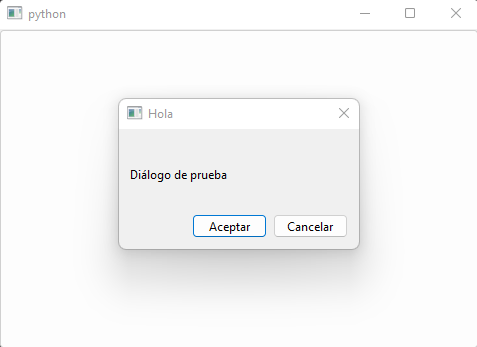
Todos los diálogos parten de la clase QDialog y están pensados para mostrar o pedir información al usuario en una nueva ventana temporal. Al estar pensados para aparecer de forma emergente, los diálogos requieren una acción desencadenante para aparecer.
Vamos a partir de un diálogo vacío para ver su funcionamiento:
from PySide6.QtWidgets import (
QApplication, QMainWindow, QPushButton, QDialog)
import sys
class MainWindow(QMainWindow):
def __init__(self):
super().__init__()
self.resize(480, 320) # forma alternativa de redimensionar un widget
boton = QPushButton("Mostrar diálogo")
boton.clicked.connect(self.boton_clicado)
self.setCentralWidget(boton)
def boton_clicado(self):
dialogo = QDialog(self)
dialogo.setWindowTitle("Hola")
dialogo.exec_()
if __name__ == "__main__":
app = QApplication(sys.argv)
window = MainWindow()
window.show()
sys.exit(app.exec_())
El diálogo QDialog está pensado para extenderlo, vamos a personalizar algunas opciones creando nuestro propio diálogo heredando de esta clase:
class Dialogo(QDialog):
def __init__(self):
super().__init__()
self.setWindowTitle("Hola")
def boton_clicado(self):
dialogo = Dialogo()
dialogo.exec_()
Lo más esencial que nos permite un diálogo es interactuar con él a través de botones. Estos botones se configuran en su propia caja de botones llamada QDialogButtonBox que normalmente pondremos dentro de un layout donbe organizar el espacio:
from PySide6.QtWidgets import (
QApplication, QMainWindow,
QPushButton, QLabel, QVBoxLayout,
QDialog, QDialogButtonBox)
import sys
class Dialogo(QDialog):
def __init__(self):
super().__init__()
self.resize(240, 120)
self.setWindowTitle("Hola")
# creamos un layout y lo establecemos en el widget
layout = QVBoxLayout()
self.setLayout(layout)
# podemos añadir una etiqueta
layout.addWidget(QLabel("Diálogo de prueba"))
# creamos unos botones predeterminados
botones = QDialogButtonBox(
QDialogButtonBox.Ok | QDialogButtonBox.Cancel)
# y los añadimos al layout
layout.addWidget(botones)
Los acciones básicas contra un QDialog son aceptarlo o denegarlo, ambas se deben configurar como señales en la caja de botones usando los métodos accept y reject:
# configuramos unas señales predeterminadas
botones.accepted.connect(self.accept)
botones.rejected.connect(self.reject)
El sistema entenderá que el botón "Ok" indica aceptar el mensaje y "Cancel" lo contrario, retornando la respuesta al exterior para poder actuar en consecuencia:
def boton_clicado(self):
dialogo = Dialogo()
respuesta = dialogo.exec_()
if respuesta:
print("Diálogo aceptado")
else:
print("Diálogo denegado")
Si deseamos que un diálogo emerja sobre la ventana donde se ha creado hay que pasarle la instancia del padre al crearlo:
class Dialogo(QDialog):
def __init__(self, parent=None): # editado
super().__init__(parent) # editado
def boton_clicado(self):
dialogo = Dialogo(self) # editado
respuesta = dialogo.exec_()
if respuesta:
print("Diálogo aceptado")
else:
print("Diálogo denegado")
Por cierto, los botones del diálogo se encuentran localizados, es decir que permiten traducciones. El problema es que hay que dar de alta un traductor y para dos botones no compensa hacerlo. Es más fácil cambiar el texto a mano:
# traducción en tiempo real de los botones
botones.button(QDialogButtonBox.Ok).setText("Aceptar")
botones.button(QDialogButtonBox.Cancel).setText("Cancelar")
En los recursos os dejo la documentación con la lista de botones que tenemos a nuestra disposición.
Última edición: 22 de Marzo de 2021
